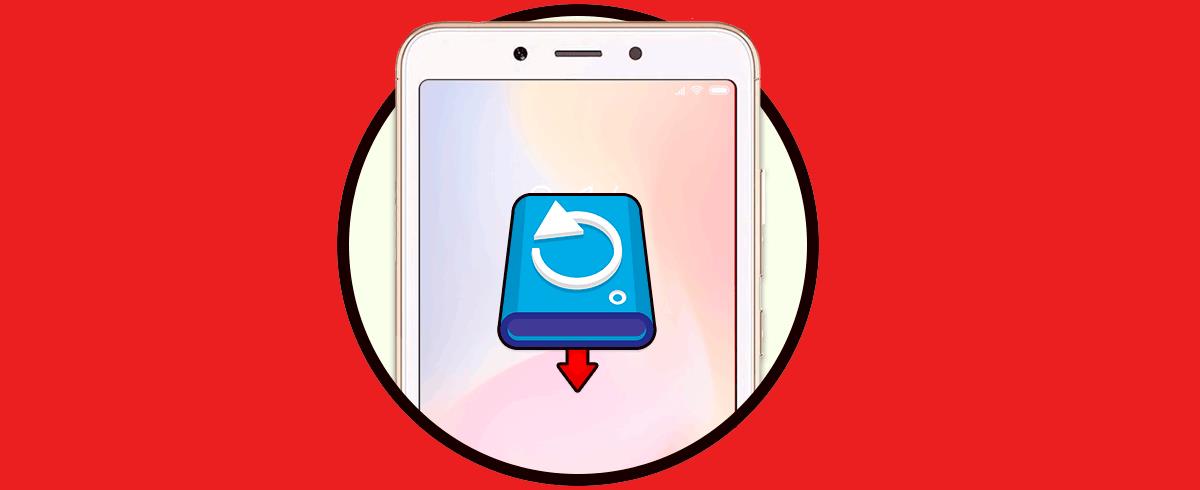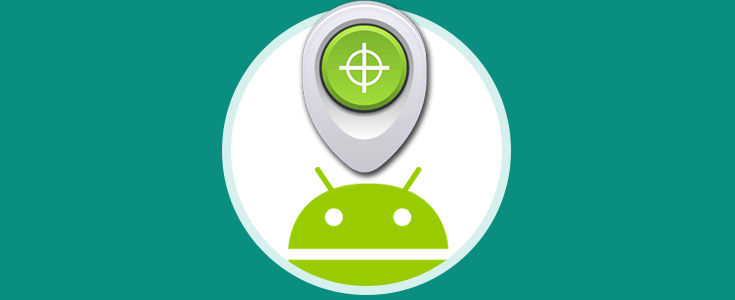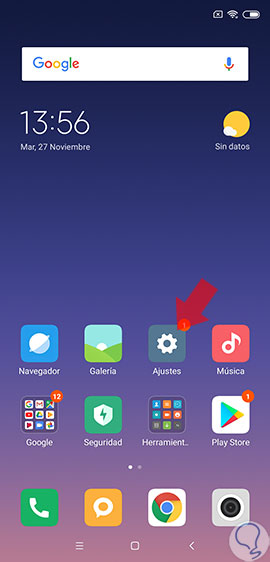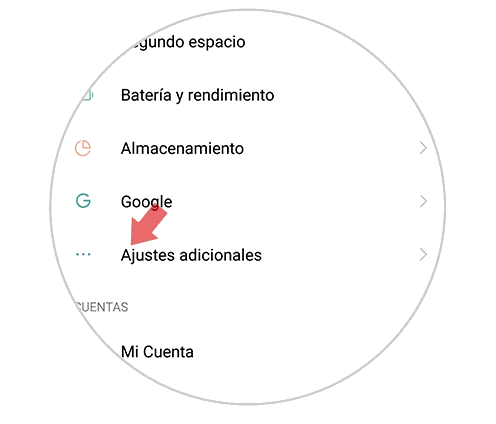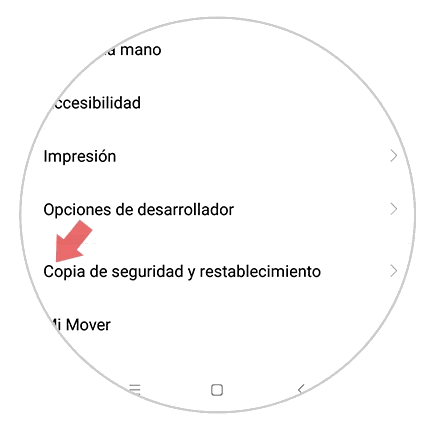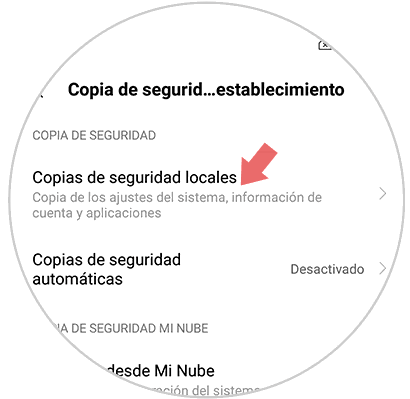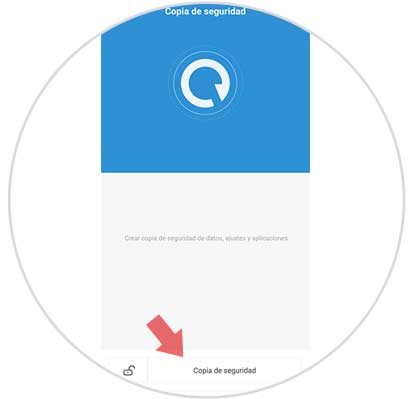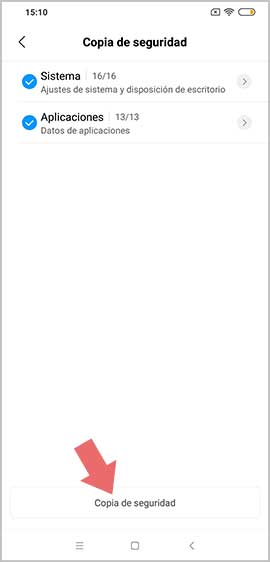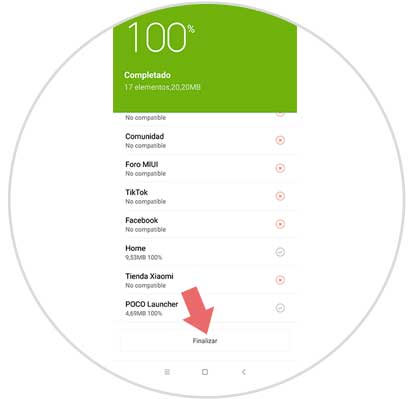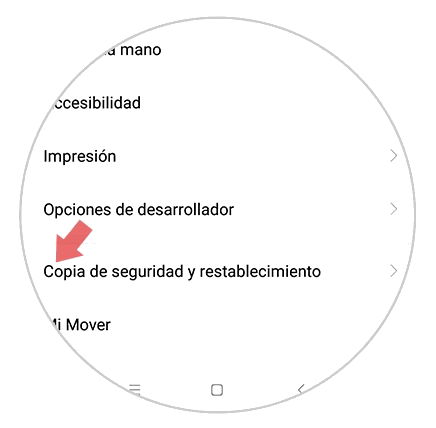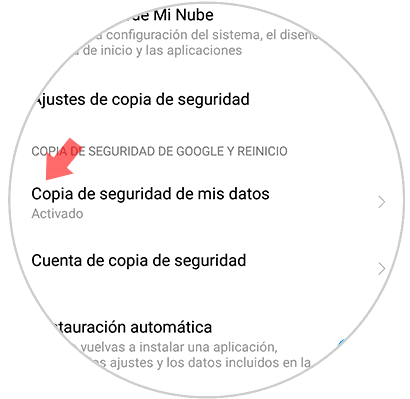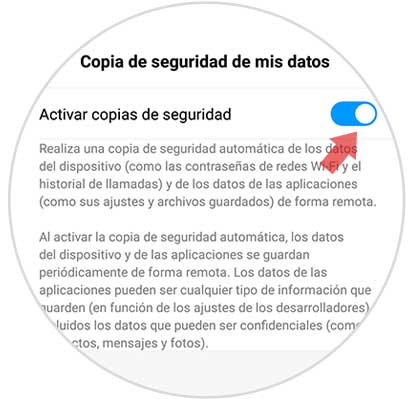El teléfono móvil se ha vuelto en el principal medio de comunicación por defecto. A diario, almacenamos en él una enorme cantidad de datos. Es por esto que puede resultar insoportable la idea de perder toda esta información. Aunque, es una posibilidad que se debe tomar en cuenta y debemos prepararnos para evitar esto.
Debido a esto, crear una copia de seguridad podría resultar una buena opción para no perder aquella información valiosa para nosotros en caso de que el teléfono sea robado o extraviado.
Por esta razón en el día de hoy en Solvetic explicaremos el procedimiento para crear una copia de seguridad en tu Xiaomi Redmi 6A de Android paso a paso.
Para esto sigue los pasos que vas a ver a continuación:
1. Cómo hacer una copia de seguridad (Backup) de datos locales y del sistema en Xiaomi Redmi 6A
Lo primero que debes hacer es dirigirte hacia el panel de “Ajustes”; representado en la pantalla principal con el ícono de una tuerca y pulsar sobre éste para acceder.
Ya dentro de esta opción, debes proceder a desplazarte a través de la pantalla hasta encontrar el apartado de “Ajustes adicionales”; para luego pulsar sobre él.
En tercer lugar, debes seleccionar la opción “Copia de seguridad y restablecimiento”.
Una vez hecho lo especificado en el paso anterior, debes presionar sobre la opción de “Copias de seguridad locales” que aparecerá en pantalla.
A continuación, se mostrará en la parte inferior de la pantalla, una opción de nombre “Copia de seguridad”; que debes seleccionar.
Posteriormente, se te permitirá elegir qué quieres que se incluya en la copia de seguridad que estás creando. Podrás seleccionar aquellos elementos que conforman los apartados de “Sistema” y “Aplicación”. Al finalizar este proceso, debes presionar sobre “Copia de seguridad”.
En este momento, se dará inicio al proceso de backup de todos aquellos elementos que hayas seleccionado anteriormente. Al concretarse esto, debes seleccionar en “Finalizar”.
- Panel de ajustes
- Opción de ajustes adicionales
- Apartado de copia de seguridad y restablecimiento+
- Sección de copias de seguridad automáticas
2. Cómo hacer copia de seguridad (Backup) de datos personales en Xiaomi Redmi 6A
Para dar inicio a este proceso, lo primero que debes hacer es dirigirte hacia los “Ajustes” de tu dispositivo Xiaomi Redmi 6A; disponible en el ícono de engranaje en la pantalla principal.
Se mostrará en pantalla una serie de opciones, de las cuales debes acceder a la de “Ajustes adicionales”.
A continuación, debes ingresar a la sección de “Copia de seguridad y restablecimiento”.
Una vez hecho esto, se hará visible en pantalla la opción de nombre “Copia de seguridad de mis datos” y selecciónala.
Para concluir el procedimiento, deberás activar la opción “Activar copias de seguridad”; que puedes lograr deslizando la pestaña que aparece junto a ella. Así pues, las copias de tus datos personales quedarán guardadas.
Es de esta manera, que es posible crear una copia de seguridad para tus datos personales en un dispositivo Xiaomi Redmi 6A.